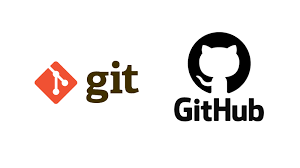초기 설정
1. git 다운로드 받기
2. 터미널에 git --version 명령어를 통해 설치 확인
3. github 개정 만들기
4. Repositories생성 (privte로 생성하는 것을 권장)첫 잔디를 심는 경우 Repositories 생성 시 나오는 메뉴얼을 참고하여 로컬 저장소와 Repositories를 원격으로 연결시켜준다. 저장소를 초기화 시키는 과정과 연결시켜주는 과정은 한번만 한다.
git 명령어
1. 깃 저장소를 초기화 해주는 명령어
git init2. 로컬 저장소와 원하는 Repositories를 연결하는 명령어
git remote add origin master 주소(http://~~)3. 디렉토리를 staging area에 올려주는 명령어
git add . //파일 전체 업로드
git add 파일이름 ///특정 파일만 업로드git add를 하게되면 변경사항이 반영된 파일만 staging area에 올라간다. git은 한번 commit 하면 다시 되돌리기 매우 힘들다. 따라서 staging area는 commit을 하기 전 마지막으로 확인할 수 있는 임시 저장소로 생각하면 된다.
4. 작업중인 디렉토리와 staging area의 상태를 보여주는 명령어
git status5. 변경 내용을 추가하는 명령어
git commit -m "변경사항"6. 원격 저장소에 반영하는 명령어
git push origin master //master가 main인 경우가 있다.7. 원격 저장소에 있는 디렉토리를 가져오는 명령어
git pull8. 원격 저장소에 있는 디렉토리를 가져오는 명령어
git clone [깃 저장소 주소]pull 과 clone의 차이!
git pull의 경우 removte로 연결되어 있어 자동으로 연결된 주소로 부터 디렉토리를 받아온다. 하지만 clone의 경우 직접 주소를 입력해주고 디렉토리를 받아와야한다.
첫 잔디를 심었다면 그 이후 잔디를 심는 경우 3~6 단계의 명령어만 입력하면 쉽게 원격 저장소에 디렉토리를 반영시킬 수 있다.
문제상황에서 유용한 git 명령어
1.commit 내역을 확인하는 명령어
git log2. add 된 상태에서 되돌리는 명령어
git reset HEAD
git reset HEAD [파일명]3. 해당 로컬 저장소와 연결된 Repositories를 확인하는 명령어
git remote -v4. 변경사항을 임시적으로 저장하는 명령어
git stashgit pull 명령어 실행 중 원본 파일에 변경사항이 있는 경우 오류가 발생한다. 이때 git stash 해주면 변경사항이 임시저장 되고 Pull 이 가능해 진다.